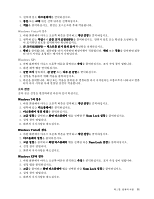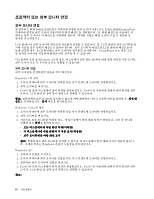Lenovo ThinkPad T420si (Korean) User Guide - Page 72
프리젠테이션 설정, 이중 디스플레이 사용, 비디오 상영, 음향 재생
 |
View all Lenovo ThinkPad T420si manuals
Add to My Manuals
Save this manual to your list of manuals |
Page 72 highlights
Windows 7 Presentation Director Fn+F7 또는 Win+P Presentation Director Presentation Director Presentation Director Fn+F7 Presentation Director ThinkVantage ➙ Presentation Director 60 Fn+F7 Presentation Director Lenovo 57 DOS DOS Intel 1. Ctrl+Alt+F12 Intel CUI 2 3 56

프리젠테이션 설정
참고:
컴퓨터가 Windows 7 모델인 경우, Presentation Director를 지원하지 않지만 Fn+F7 또는
Win+P 키 조합을 사용하면 연결된 프로젝터로 디스플레이 출력을 전환할 수 있습니다.
Presentation Director는 사무실이 아닌 곳에서도 프리젠테이션을 할 수 있도록 시스템 설정을 손쉽게
만들어 줍니다.
Presentation Director를 사용하여 프로젝터 사용 시 화면 해상도를 설정하거나 프리젠테이션이 중단되
지 않도록 전원 관리 기능 사용을 일시 중지 상태로 설정할 수 있습니다.
Presentation Director에는 사전 정의된 프리젠테이션 구성표가 있습니다. Fn+F7을 사용하여 프리젠
테이션 구성표에 적용할 수 있습니다.
Presentation Director를 시작하려면 시작
➙
모든 프로그램
➙
ThinkVantage
ThinkVantage
ThinkVantage
ThinkVantage
➙
Presentation
Presentation
Presentation
Presentation
Director
Director
Director
Director를 클릭하고 화면의 지시사항을 따르십시오.
비디오 상영
컴퓨터에 데이터 프로젝터를 연결하여 정보를 출력하고 프리젠테이션을 할 수 있습니다. 컴퓨터의 모니
터 커넥터에 데이터 프로젝터를 연결하십시오.
참고:
프로젝터가 이미지를 나타낼 때까지 약간의 시간이 걸릴 수 있습니다. 60초 후에도 바탕 화면이 나타
나지 않으면 Fn+F7을 눌러 디스플레이 출력 위치를 전환해 보십시오.
컴퓨터에 프로젝터가 연결되어 있는 경우, Presentation Director의 지시사항에 따라 프리젠테이션 구
성표를 작성할 수 있습니다. 작성한 구성을 저장하여, 향후 동일한 장비로 프리젠테이션 하는 경우 이
를 다시 사용할 수 있습니다.
음향 재생
프로젝터에는 하나 또는 그 이상의 오디오 입력 커넥터가 있을 수 있습니다. 프로젝터에서 음향을 재
생하기 위해서는 오디오 케이블(별도 구매)을 사용하여 컴퓨터의 콤보 오디오 잭과 프로젝터의 오
디오 입력 커넥터를 연결해야 합니다.
이중 디스플레이 사용
바탕 화면 확장 기능 사용
Lenovo 컴퓨터는 바탕 화면 확장 기능을 지원합니다. 바탕 화면 확장 기능을 사용하면 컴퓨터 화
면과 외부 모니터 양쪽에서 화면을 출력할 수 있습니다. 또한 두 개의 모니터에 각각의 바탕 화면 이
미지도 표시할 수 있습니다.
설정을 변경하지 않고 바탕 화면 확장 기능을 사용할 수 있습니다. 이 기능이 작동하지 않는 경우 “바탕 화
면 확장 기능 설정” 57페이지을 참고하여 사용 가능 상태로 설정하십시오.
바탕 화면 확장 기능 사용에 관한 주의사항
•
바탕 화면 확장 모드에서 DOS 전체 화면을 표시할 경우, 기본 디스플레이에만 DOS 전체 화면이 나타나
고 다른 디스플레이에는 아무것도 나타나지 않습니다.
Intel 디스플레이 어댑터가 있는 컴퓨터일 경우, 다음 지시에 따라 다른 디스플레이를 기본 디스플
레이로 지정할 수 있습니다.
1. Ctrl+Alt+F12를 누르십시오. Intel CUI 창이 열립니다.
2. 바탕 화면 확장을 선택하십시오.
3. 설정을 변경하여 기본 디스플레이를 지정하십시오.
56
사용 설명서